 |
|
|
| |
名片设计 CorelDRAW Illustrator AuotoCAD Painter 其他软件 Photoshop Fireworks Flash |
|
虽然将图像分层制作较为方便,但某些时候可能需要合并一些图层,就是把几个图层的内容压缩到一个图层中。要参与合并的层都必须处在显示状态。合并图层的快捷键为〖CTRL E〗,在几种情况下使用的效果也不同。 在只选择单个图层的情况下,按下〖CTRL E〗将与位于其下方的图层合并,合并后的图层名和颜色标志继续自原其下方的图层,如下左图。 在选择了多个图层的情况下,按下〖CTRL E〗将所有选择的图层合并为一层,合并后的图层名继续自原先位于最上方的图层。但颜色标志不能继续。注重CS及更早版本需要将多个图层进行链接后才可进行多图层合并,合并后的图层名以合并前处于选择状态的图层为准。 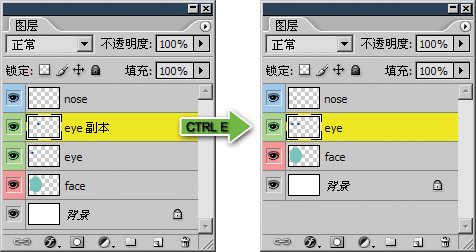 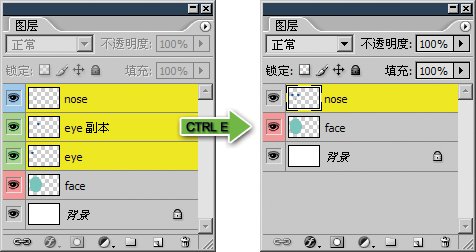 如下图所示,原先位于下方的“face”层由于和原先位于最上方的“nose”层合并,合并后的图层还是位于最顶层,使得两个眼睛都被其遮挡了。由于合并图层会造成图层层次的改变,因此合并后需要注重图层的层次是否准确。 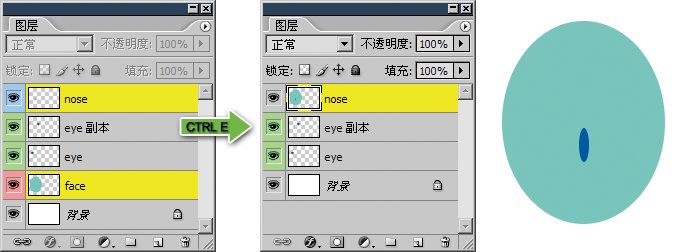 除此之外,还有两个较少用到的合并命令,是针对全部图层的整体操作。不需要事先选择图层。也可以点击图层调板的圆三角按钮后选择。 1:【图层 合并可见图层】〖CTRL SHIFT E〗,它的作用是把目前所有处在显示状态的图层合并,在隐藏状态的图层则不作变动。 2:【图层 拼合图像】则是将所有的层合并为背景层,假如有图层隐藏拼合时候会出现如下图的警告框。假如按下好,原先处在隐藏状态的层都将被丢弃。  返回类别: Photoshop教程 上一教程: Photoshop:文字与版式设计剖析 下一教程: 照片处理之蓝色天空自己做 您可以阅读与"Photoshop合并图层"相关的教程: · 轻松合并Photoshop的图层并同时保留原样式 · 轻松合并PS图层同时保留原图层 · Photoshop图层样式制作金属质感字 · PHOTOSHOP基础教程之图层锁 · Photoshop 图层样式制作双色字 |
| 快精灵印艺坊 版权所有 |
首页 |
||